
初めてのScideam 損失解析
第1回 モデリングとパラメータ設定編
目次
はじめに
今回は、回路シミュレータ初心者の方にもScideam(サイディーム)の損失解析機能を活用していただけるよう、実機の回路モデル作成から素子のパラメータ設定まで実際の手順を解説していきます。
本記事には、サンプル回路もございますので、合わせてご利用ください。
では、始めましょう。
今回する使用モデルについて
本記事で使用するサンプル回路は、以下からダウンロードしてご利用いただけます。
今回使用するモデルは「PEK120_LossAnalysis」です。
なお、本サンプル回路はScideamで動作します。
Scideamをお持ちでない方は、以下よりダウンロードをしてご利用ください。
回路モデルの作成
検証用の実機
今回、使用する実機は、実習用の降圧型DC/DCコンバータ PEK-120です。
実際の電源回路はこのような構成になっています。

降圧型DC/DCコンバータ実習キット
 | 実習に必要な回路が搭載された降圧型DC-DCコンバータ。 回路のセンシングポイントも全て絶縁した電圧信号で出力し、安全に各部の電圧・電流測定が行えます。 |
| 販売元 | 株式会社テクシオ・テクノロジー |
| URL | https://www.texio.co.jp/product/detail/160 |
回路モデルの作成
PEK120を実際にモデリングしていきます。
まず、実機の回路や回路図を元に素子を配置して配線します。
スイッチングの損失解析を行う場合は、MOSFETはDetail Nch FET素子を配置します。
回路モデルのシンボル名は適切な名前に変更して、見やすい位置に設定するようにしましょう。
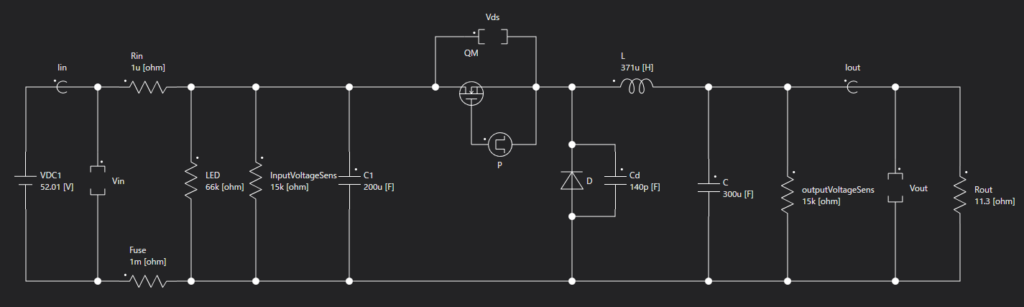
できるだけ正確なシミュレーション結果を得るためには、損失が発生する要素を取りこぼさないようにモデリングすることも重要です。
LEDの電流制限抵抗や入出力電圧センサー回路に含まれる抵抗も今回の解析では損失要素となりますので忘れずに組み込みます。
パラメータの設定
素子のパラメータは基本的にはデータシートを元に入力しますが、実測した値があればそちらを使用することをお勧めします。
コイルの実測
今回は、コイルのパラメータをLCRメーターで計測します。
LCRメーターを使用する際は、測定誤差を減らすために測定条件を設定した後にオープン/ショート補正を実施してから計測します。
計測結果の、Ls(等価直列インダクタンス)とDCR(直流抵抗)を、モデルのLのInductanceとESRに設定します。
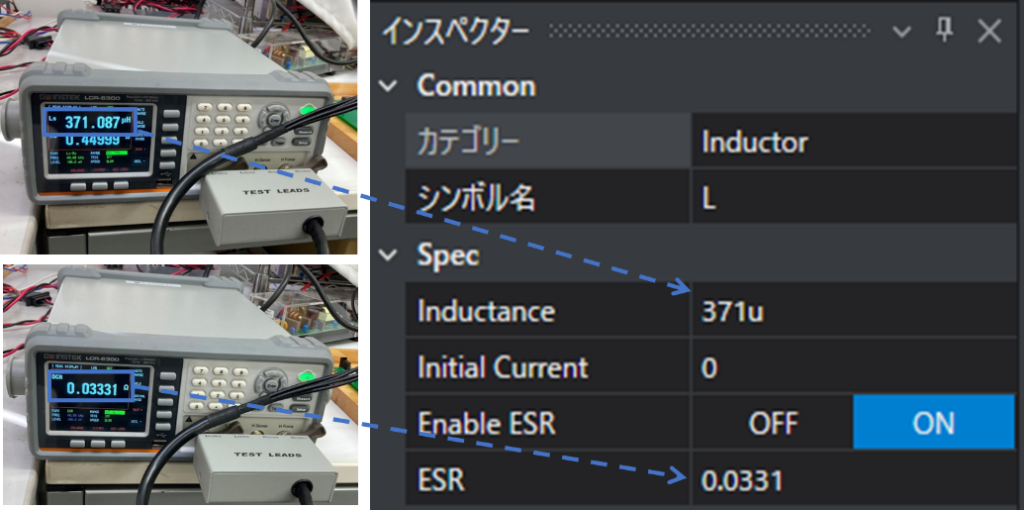
LCRメーターはこちらを使用しました。
LCR-6300 LCRメーター
 | ・3.5inchカラーLCDを装備し測定内容や設定が見やすい2種類の表示モード ・AC測定(16種類の測定項目と14種類のモニタパラメータから選択)、DCR測定が可能 ・Auto LCZ機能、10ステップリスト掃引機能、ALC機能、BIN測定機能など便利な機能を搭載 ・RS-232C、ハンドラ/SCANインタフェース、USBを標準装備 |
| 販売元 | 株式会社テクシオ・テクノロジー |
| URL | https://www.texio.co.jp/product/detail/143 |
MOSFETのパラメータ設定について
MOSFET、ダイオード、コンデンサについてはデータシートの値を設定しています。
各素子のデータシートは型番をクリックして参照することができます。
| 素子 | メーカー | 型番(外部リンク) |
| MOSFET | VISHAY | IRFP460 |
| ダイオード | VISHAY | UG30DPT-E3 |
| コンデンサ | 日本ケミコン | KXJシリーズ アルミ電解コンデンサ テクニカルノート |
MOSFETのパラメータ設定
MOSFET(Detail Nch FET)はパラメータが多く、初めて設定する場合は少し戸惑うかもしれないので、実際のデータシートと比較しながら項目の設定方法を解説します。
理想スイッチパラメータ
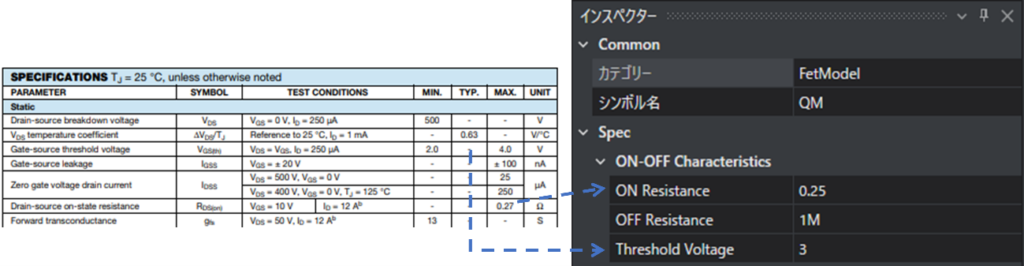
ON Resistance(オン抵抗)は、Drain-source on state resistanceの最大値0.27を、温度特性を考慮して調整し0.25を設定しています。OFF Resistance(オフ抵抗)についてはデータシートに記載がありませんが十分に大きい値(100k~1M程度:デフォルト1M)を設定します。Threshold Voltage(ゲート閾値電圧)は、Gate-source threshold voltageの最小値と最大値から平均値をとって3を設定しています。
ボディダイオードパラメータ
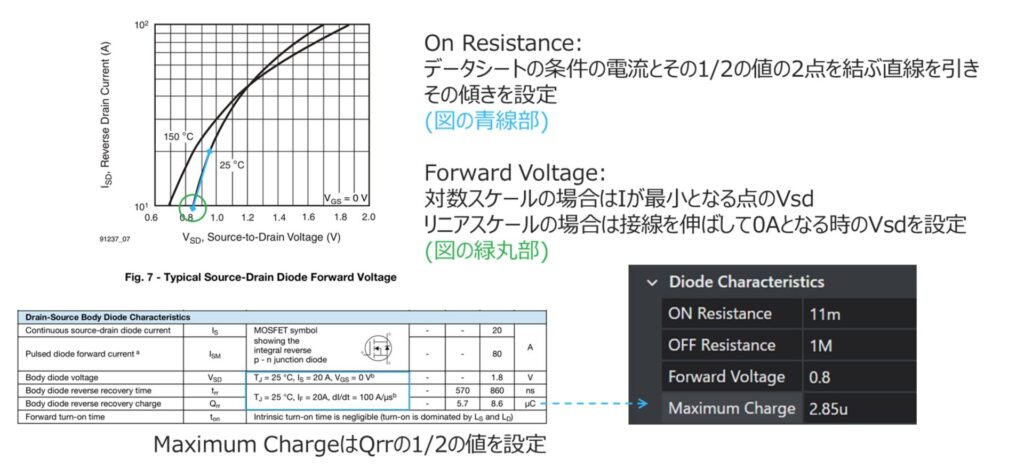
ボディダイオードのON Resistance(オン抵抗)は、逆方向ドレイン電流とダイオードの順方向電圧のグラフから測定条件の電流と、その半分の値を結んだ直線の傾きを設定しています。
寄生容量パラメータ
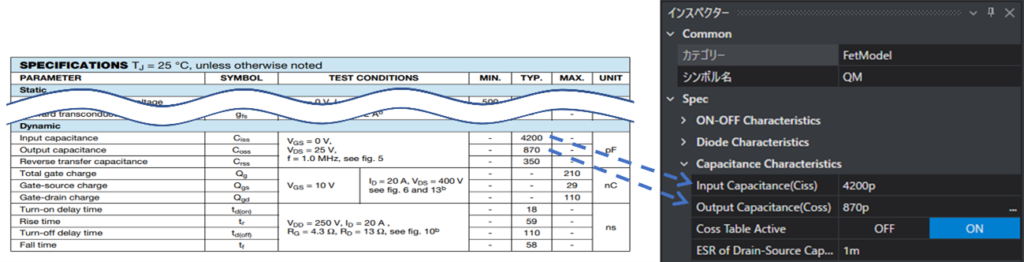
Ciss(入力容量)は、Input capacitanceの標準値をそのまま設定します。
Coss(出力容量)は、Output capacitanceの値を設定します。
損失解析モード以外の時はこの値を使用しますが、Coss Table ActiveをONにした場合、損失解析中、およびDetail Waveform解析中は、Output capacitance tableの設定にしたがってCossを変化させることができます。
Output capacitance tableは、ドレイン・ソース電圧Vdsに対するCossの依存特性を定義します。
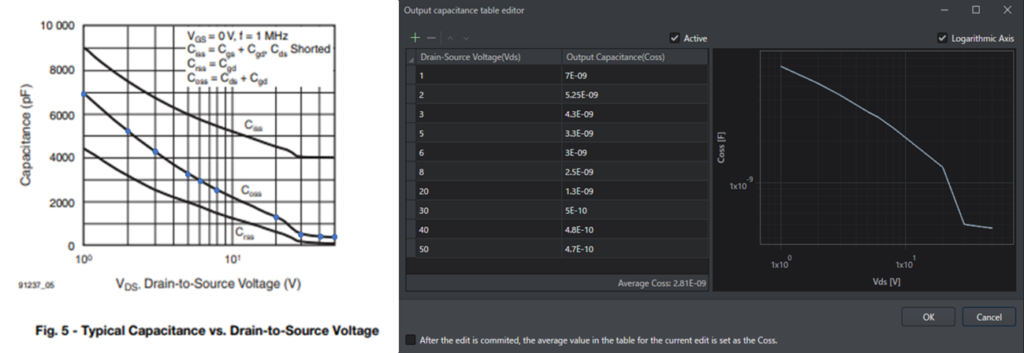
データシートに記載された、ドレイン・ソース電圧と出力容量の特性グラフから、何点かポイントを読み取りテーブルに登録します。テーブルに登録していない部分は線形補完されます。
スイッチング特性パラメータ
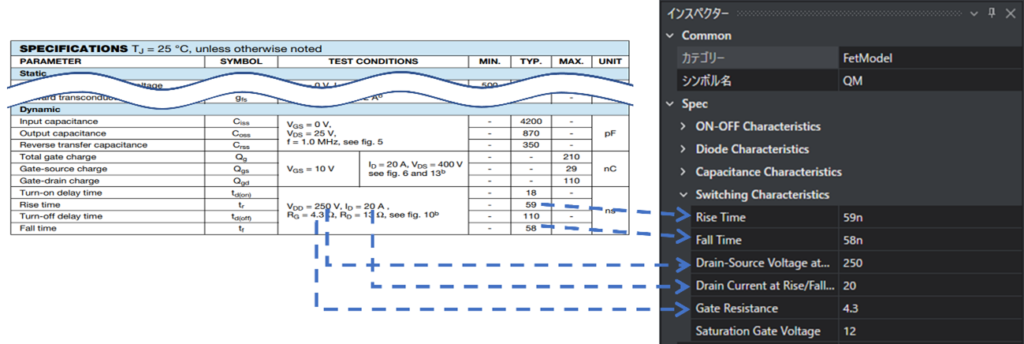
Rise Time(ターンオン時間)、Fall Time(ターンオフ時間)にはdelay timeを含める必要はありません。その他のパラメータはTEST CONDITIONSに記載された値を設定しています。
Detail Nch FETはパラメータが多く設定が大変でした。
同じデータを再設定するのは面倒なので、今後も使用する可能性のあるデータはエクスポートしておくと便利です。コンテキストメニューからExport parameterで保存しImport parameterで読み込むことができるのでご活用ください。
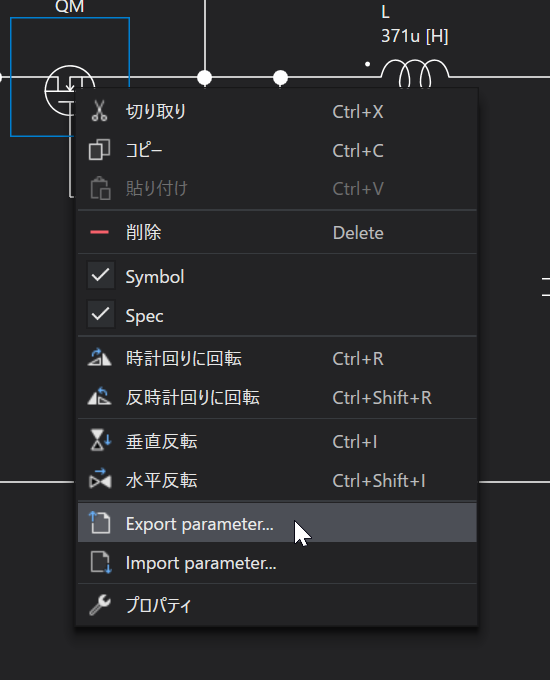
まとめ
第1回は、回路モデリングの作成からパラメータの設定手順について実際のデータシートを確認しながら説明しました。
次回は、実機での計測手順と、作成した回路モデルで詳細損失解析を行う手順について解説します。
▼関連投稿 -初めてのScideam 損失解析ー




